一 前言
近期在VM虚拟机中安装了CENTOS系统,系统无法上网,查阅了众多资料,今天结合本机的设置过程,重写一篇较全的《基于VM虚拟机的CENTOS 系统网络配置》技术文章。
二 查看本地网络
首先使用快捷键WIN+R打开“运行”框,框内输入cmd命令,在命令行中输入ping命令,查看VMnet8网卡的IP地址
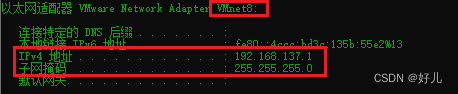
打开本地WIN10系统的网络连接,找到VMnet8网卡,右键选中属性

按照下图分别配置IP地址、MASK、网关以及DNS
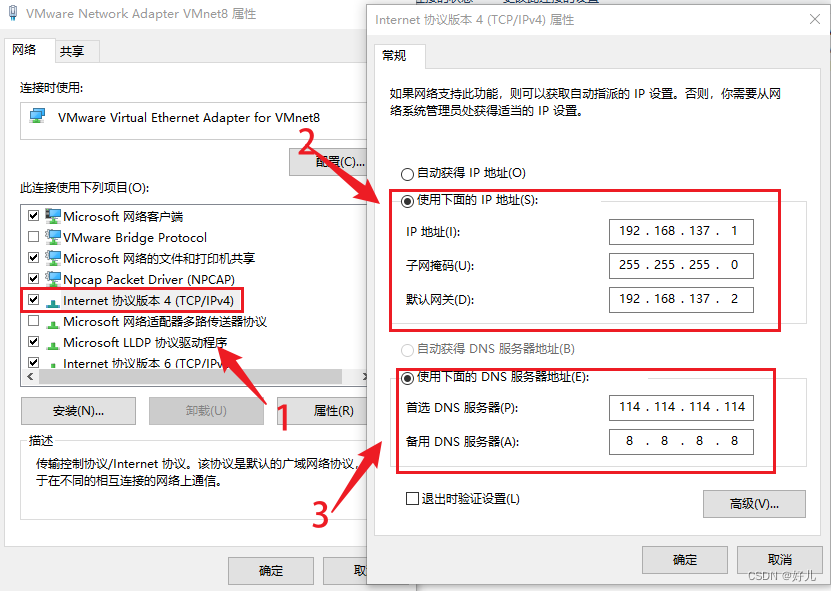
?
?三 配置本地网卡
选中win10系统内可以上网的网卡,右键选中属性,如图所示
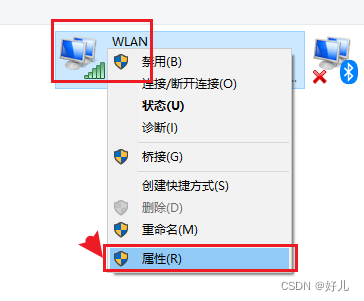
?切换到“共享”选项卡,选中VMnet8,共享网络
?
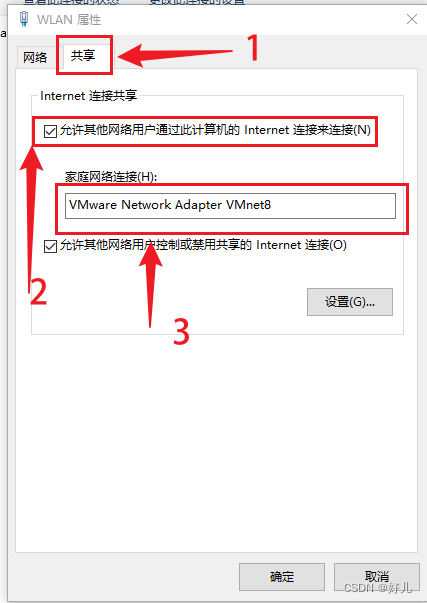
? 四?配置VM虚拟机
打开虚拟机右键 选择“设置”,如下图,将虚拟机的网络适配器设置为NAT模式
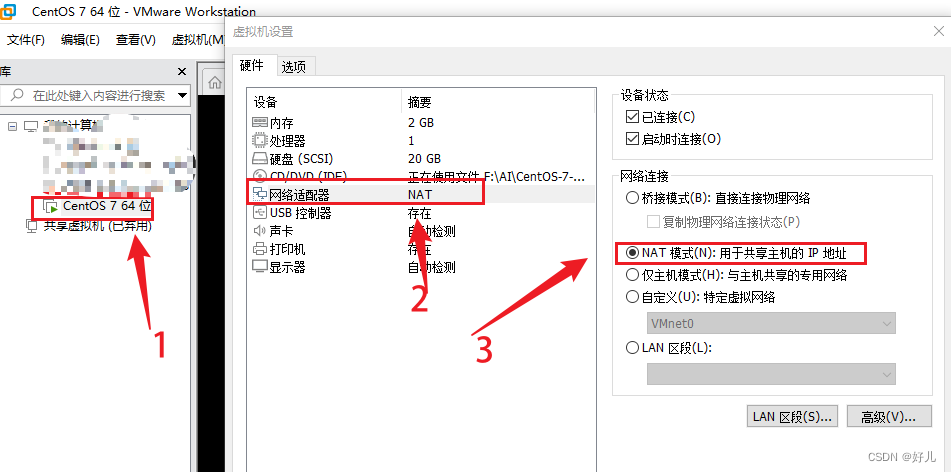
点击“编辑”菜单,选择“虚拟网络编辑器”,按照下图设置
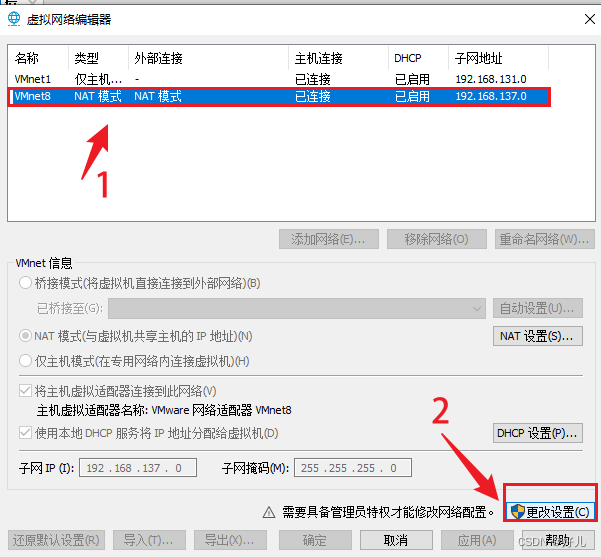
按照下图设置VMnet8的模式,设置子网络的IP,子网掩码

五 配置CENT OS
开启CENT OS系统,输入用户名与密码,进入系统,输入
命令 CD /etc/sysconfig/network-scripts,进入network-scripts目录
![]()
?输入 ls -a查看该目录下的所有文件,如下图所示
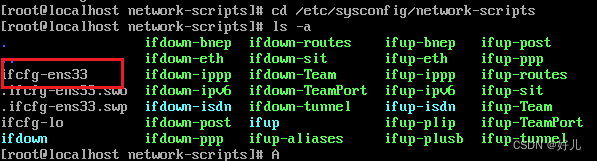
?该目录下存在ifcfg-ens33这个文件,使用vi ifcfg-ens33打开该文件,按键i 进入插入模式
分别如下图编辑该文件
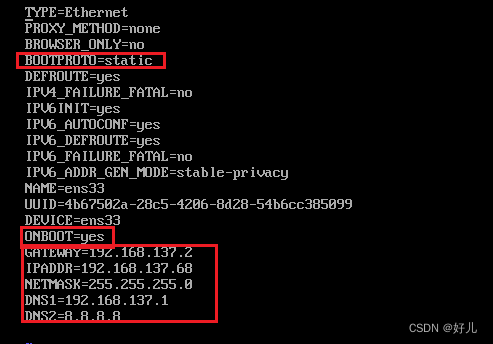
?完成后,按键ESC,然后同时按下SHIFT和:两个键使vi进入:模式,输入wq保存并退出vi

再输入vi /etc/resolv.conf 打开配置CENTOS 的DNS地址
?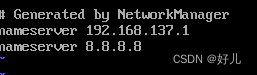
至此完成了CENT OS网络配置
六 测试
输入ping www.baidu.com测试
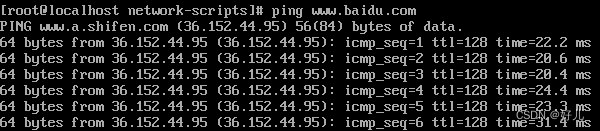
?
?
?